Kali ini kita akan membahas tentang fungsi di dalam excel. Ada banyak sekali fungsi didalam excel tapi kita akan membahas fungsi-fungsi yang paling sering digunakan saja.
Fungsi SUM
Fungsi SUM dipergunakan untuk mencari total perhitungan. Biasanya digunakan untuk mencari total keseluruhan pemasukan atau
pengeluaran.

Seperti contoh diatas, nilai total ialah jumlah harga keseluruhan dari barang-barang tersebut. Untuk itu digunakan fungsi SUM. Dengan rumus =SUM(F2..F9). Nilai F2 dan F9 adalah cell awal dan akhir perhitungan. Perhatikan tanda dua buah titik diantaranya jangan sampai terlupa.
Ada cara lain yang agak mudah


Fungsi VLOOKUP
Fungsi ini dipergunakan untuk melihat referensi yang telah kita buat sebelumnya. Referensi dapat berupa kode ataupun nama. Untuk itu ikuti cara berikut :
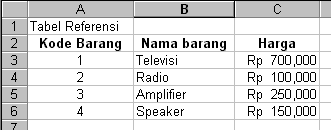
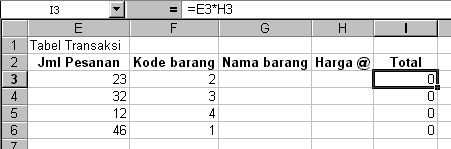
 |
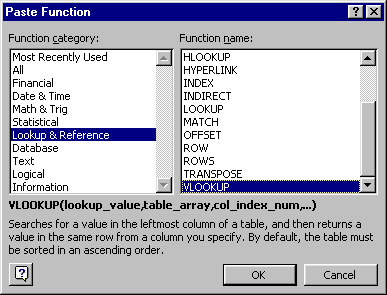
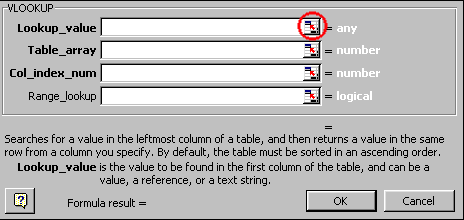
Fungsi Logika
Fungsi logika ialah fungsi perbandingan antara 2 pernyataan. Misalnya : Bila kau lapar dan lelah, maka makanlah . Dalam kalimat diatas ada 2 pernyataan yang dibandingkan yaitu bila kau lapar dan bila kau lelah. Dalam Excel terdapat 3 fungsi logika yaitu :
Fungsi OR
Dipergunakan untuk membandingkan 2 pernyataan yang apabila salah satu atau keduanya benar maka semuanya dinilai benar. Lihat tabel ini :
| Nilai A | Nilai B | Nilai A OR B |
| Benar | Benar | Benar |
| Benar | Salah | Benar |
| Salah | Benar | Benar |
| Salah | Salah | Salah |
Rumus fungsi ini ialah : OR((kondisi1),(kondisi2))
Fungsi AND
Fungsi ini dipergunakan untuk membandingkan 2 pernyataan yang bila ada salah satu atau keduanya salah, maka akan bernilai salah. Lihat tabel berikut :
| Nilai A | Nilai B | Nilai A AND B |
| Benar | Benar | Benar |
| Benar | Salah | Salah |
| Salah | Benar | Salah |
| Salah | Salah | Salah |
Rumus fungsi ini ialah : AND((kondisi1),(kondisi2))
Fungsi NOT
Fungsi ini digunakan untuk membalik hasil pernyataan 2 fungsi diatas. Misalnya A AND B menghasilkan benar, maka dengan fungsi ini nilai A AND B menjadi salah. Untuk lebih jelas dalam penggunaan fungsi-fungsi diatas, pelajarilah fungsi IF di bawah ini.
Fungsi IF
Fungsi ini dipergunakan untuk menentukan suatu keputusan atau pemilihan alternatif. Misalnya : Jika lama bekerja 5 tahun atau lebih, maka ia mendapat tunjangan 25% dari penghasilan semula.
Untuk itu, kita perlu menambahkan dalam rumus kita fungsi ini. Bentuk umum fungsi ini ialah :
Dalam
contoh diatas maka penulisannya seperti berikut : 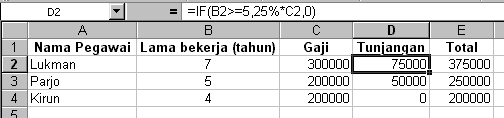
Lama bekerja kita letakkan pada cell B2, gaji kita letakkan di cell C2 sehingga pada cell D2 bisa kita tuliskan =IF( B2>=5 , 25%*C2 , 0 ). Dalam fungsi diatas, kondisi yang diminta yaitu B2>=5 (cell B2 harus memiliki nilai 5 atau lebih). Bila syarat terpenuhi maka cell C2 akan dikalikan 25%. Bila salah maka cell tempat penulisan rumus ini akan bernilai 0 (nol).
Didalam menentukan syarat dan nilai benar tak harus menggunakan angka dan rumus, menggunakan kata-kata pun bisa. Misalnya jika nama pegawai Lukman, maka akan muncul tuliskan emang hebat. Jika bukan maka akan muncul tuliskan kurang hebat. Untuk itu ini rumusnya :
Menggunakan Fungsi Logika
Bila syarat yang diharuskan menuntut adanya 2 kondisi misalnya gaji harus dibawah 300.000 dan lama bekerja harus 5 tahun maka fungsi logika berperan penting disini. Contoh : Jika gaji dibawah 300000 dan lama bekerja lebih dari 5 tahun maka tunjangan adalah 25% dari gaji. Untuk itu, kita hanya perlu mengubah syarat saja :

Anda bisa melihat, Lukman mendapatkan tunjangan karena dia telah bekerja 5 tahun dan gajinya dibawah 300.000, sedangkan Parto meski gajinya dibawah 300.000, dia belum bekerja selama 5 tahun dan untuk Kirun pun meski telah bekerja 7 tahun tapi gajinya melebihi 300.000 maka iapun tak mendapatkan tunjangan, kaciaaaannn....
Agar syarat diatas terpenuhi diperlukan fungsi AND dan diperlukan rumus AND((B2>=5),(C2<=300000)). Agar lebih ngerti baca lagi fungsi AND dan fungsi-fungsi yang lain
Fungsi Bertingkat
Ini merupakan perkembangan dari fungsi-fungsi diatas. Ini digunakan bila anda memerlukan pengujian bertingkat. Misalnya jika nilai lebih besar dari 6 maka muncul tulisan baik bila kurang dari 6 maka muncul tulisan kurang dan jika sama dengan 6 muncul tulisan pas-pasan.
Tekniknya sederhana saja, lakukan pengujian pertama misalnya nilai>6 lalu masukkan tulisan baik pada pernyataan benar. Pada pernyataan salah lakukan pengujian sekali lagi untuk kondisi berikutnya yaitu nilai<6, masukkan tulisan kurang pada pernyataan benar dan masukkan tulisan pas-pasan pada pernyataan salah karena tak ada lagi yang perlu kita uji. Untuk lebih jelasnya lihat rumus berikut :
Sekian dulu pelajaran Ke Enam ini. Kamoe bisa nerusin ke BAB VII atau,jika anda mengalami kesulitan silahkan menghubungi kami : Webmaster@YS-Netcrerw
Kembali ke Daftar Materi | BAB I | BAB II | BAB III | BAB IV | BAB V | BAB VI | Lanjut ke BAB VII